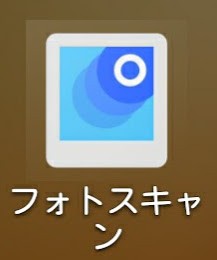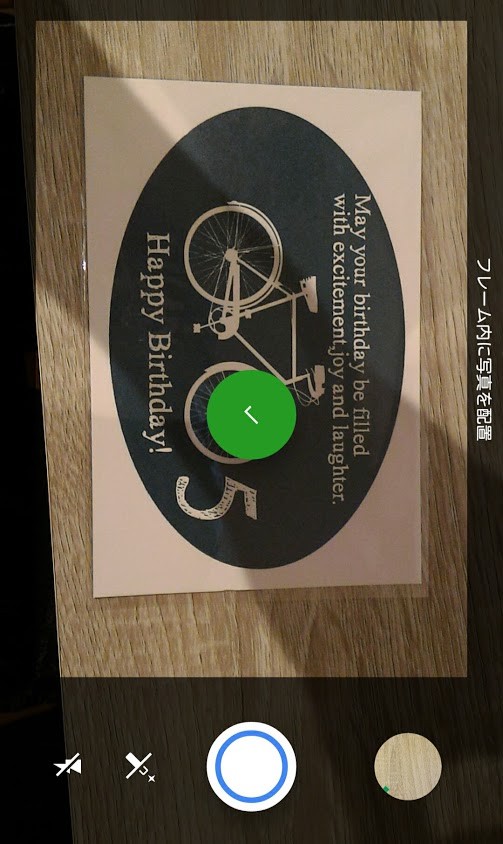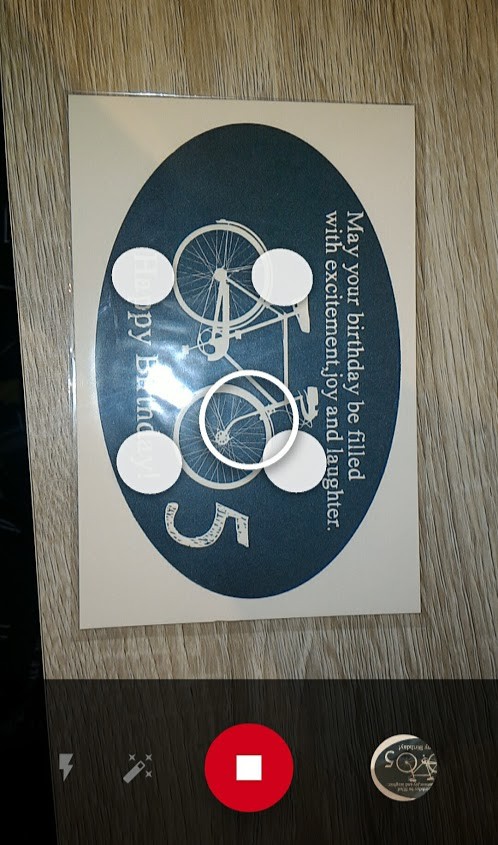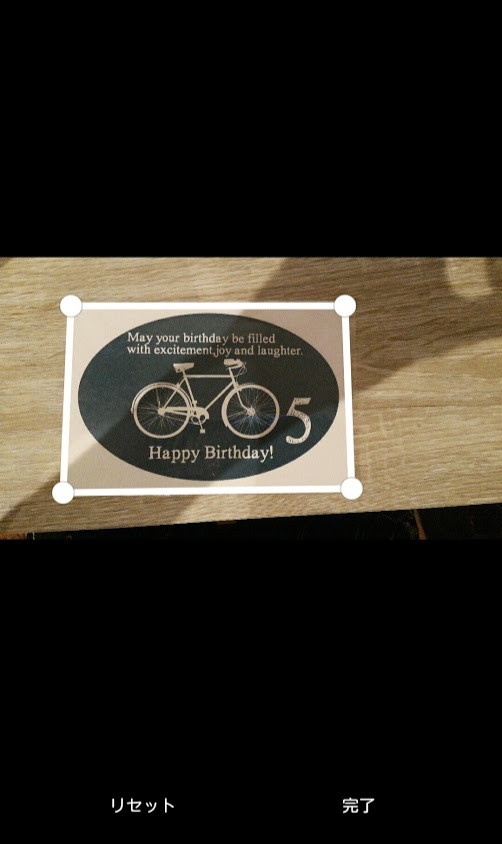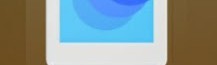
データで保存!紙写真をカメラで簡単スキャンできるアプリ「フォトスキャン」!
-
この記事をシェア
-
(筆者撮影)
デジカメが発売される以前はフィルムカメラが当たり前の時代でした。
写真の保存は紙写真かフィルムの保存が当たり前でしたが、
紙写真もフィルムもどうしても劣化してしまいますよね。
デジカメが普及され始めて、アナログの紙写真を電子データ化するサービスも
始まりましたが、実際にデータを店舗に持ち込んで、しかも有料で
データ化するのってコストもかかるしめんどくさかったりします。
そんな中紹介したいのが、「フォトスキャン」です。
フォトスキャンはGoogleの提供するアプリで、使い方もとっても
シンプルだけど、ばっちり写真の電子データ化ができるアプリです。
しかも無料で使えます。
使い方を紹介
「フォトスキャン」の使い方は本当に簡単なんです。
まず、その使い方について紹介したいと思います。
フレーム内に写真を配置
(筆者撮影)
スキャンしたい紙写真をフレーム内に配置します。
この時、写真に対してカメラが傾かないように真っすぐ水平に
向ける必要があります。フレームいっぱいに収まるように
焦点を調整しましょう。位置が決まったら中央に配置されている
丸ボタンを押します。この丸ボタンがシャッターになります。
4つの丸に合わせて撮影
(筆者撮影)
シャッターを押すと、フレームの四隅に丸があ4つ現れます。
このい4つのボタンを画面の中心に持ってきます。
この時にカメラが傾かないように、水平を維持したままカメラを
動かすことに気を付けましょう。
この四隅で撮影を行う作業は紙写真を撮影したときに写りこむ反射光を
除去する作業になります。4つの絵をうまく合成することによって
反射光の無い写真をスキャンして取り込むことが可能になります。
撮影モードの設定
撮影モードの設定について紹介したいと思います。
フラッシュON・OFF
まず撮影画面の左側に雷マークがあるのを確認できると思いますが、
これはフラッシュのON・OFFの切り替えになります。
雷に斜線が入ったものがフラッシュOFFで雷マークが表示されているものが
フラッシュONの状態になります。
光の反射除去ON・OFF
フラッシュの右横にあるライトのようなかたちのアイコンがあるのを
確認できると思います。
これは、光の反射除去のON・OFF切り替えボタンになります。
光の反射除去をONにすると、撮影時に四隅の丸が現れて、反射除去が行えます。
光の反射除去をOFFにすると、スキャン速度は速くなりますが、光の反射除去のための
画像の合成ができなくなります。
撮影した画像を編集
次に、撮影した画像の編集について紹介したいと思います。
画像を回転
刷した画像を回転させるためのボタンです。アイコンの下に「回転」という文字が
書いてあるので、わかりやすいです。画像の向きを変えて確認するときに使用します。
角を調整
(筆者撮影)
スキャンした写真が傾いていたりしてずれがある場合に微修正することができます。
ボタンを押すと白い四角のラインが現れますので、ラインを調整して
お好みの角度に合わせることが可能です。
スキャン写真の共有
画像の編集画面の右上に三角のラインがありますよね。
そのアイコンを選択するとスキャンした写真の共有画面に移ることができます。
そのままLINEで友達にデータを送信したり、TwitterやInstagramにアップしたり
することができます。Googleドライブなどのクラウドに転送することももちろん可能です。
最後に
いかがでしたでしょうか。これまで自分で撮影しても光の映り込みによって
上手く撮影ができなかった紙写真のデータがこんなにも簡単にできるようになりました。
しかも無料というところがこのアプリのすごいところですよね。
昔のアルバムを引っ張り出して、整理もかねて紙写真のスキャンを始めてみてはいかがでしょうか。